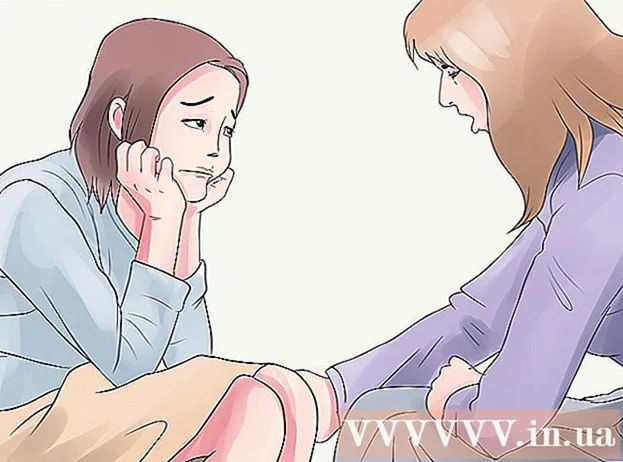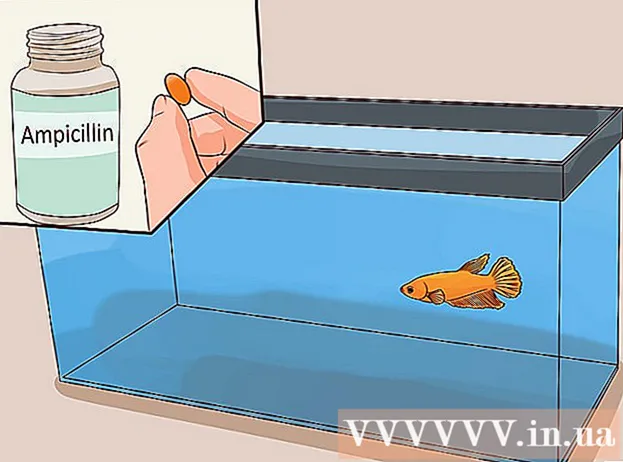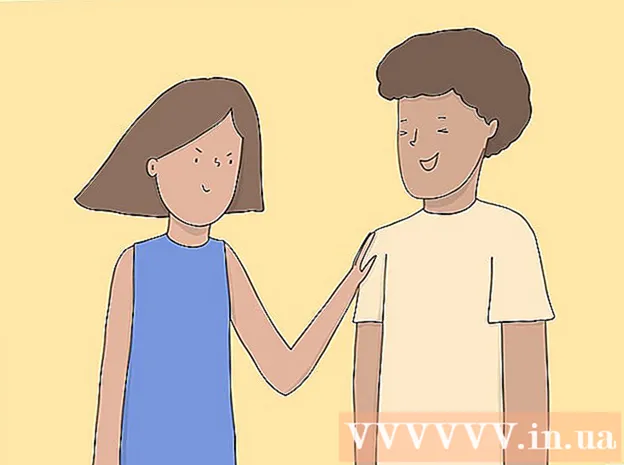著者:
John Stephens
作成日:
2 1月 2021
更新日:
1 J 2024

コンテンツ
タイピングは多くの業界で使用されているスキルであるため、仕事での生産性を向上させたい場合は、タイピング速度を向上させることが不可欠な要素になります。タイピングのスピードアップは、自分で勉強したり、トレーニングクラスを受講したりできるものです。ただし、どの方法を使用する場合でも、タイピングスキルを本当に向上させたい場合は、毎日練習することを約束する必要があります。
手順
方法1/3:基本的なタイピングスキルを習得する
最も使いやすいキーボードを見つけてください。 キーボードには、入力しやすいように設計された人間工学に基づいたモデルなど、さまざまな形状があります。キーボードがうまく機能しない場合は、人間工学に基づいたキーボードをいくつか試して、最も快適に作業できるキーボードを見つけることができます。
- キーのサイズに注意してください。キーが大きいほど、入力が簡単になります。つまり、一般的に使用されるキー(文字や数字など)が他のキーよりも大きいキーボードを見つける必要があります。
- スピードを上げようとするときにタイプミスを排除したい場合は、指先の形状に一致する凹型キーを備えたキーボードが適しています。
- タッチに対して応答性の高いキーを備えたキーボードを選択することをお勧めします。つまり、キーには、入力が記録されたことを警告するのに十分な耐性があります。この力により、入力中に誤ってキーを入力することも防止されるため、より速く入力できます。

キーボードに慣れてください。 ほとんどのキーボードには標準のレイアウトがありますが、機能やレイアウトが異なるものもあります。すべてのキーの機能と便利なショートカットについて学ぶには、キーボードに付属の説明書を注意深く読む必要があります。キーの機能を理解したら、入力時に覚えておくことができるように、頭の中でキーボードのレイアウトを視覚化します。- 多くのキーボードには、時間節約キー、つまり一般的なコマンドやキーストロークへのショートカットが装備されています。キーボードのショートカットを調べて、入力を高速化します。

指を正しい位置に置きます。 入力速度を向上させるための最も重要なステップは、指がキーボード上に正しく配置されていることを確認することです。左のインデックスフィンガーを「F」キーに置き、右のインデックスフィンガーを「J」キーに置きます。これらの2つのキーは通常、エッジが高くなっているため、キーボードを見なくても感じることができます。左手の残りの3本の指は「A」、「S」、および「D」キーに配置され、右手の残りの3本の指は「K」、「L」、および「D」キーに配置されます。 ";"。スペースバーに2つの親指。- キー行「A」、「S」、「D」、「F」、「J」、「K」、「L」、「;」これは「ハウスキー」と呼ばれます。これは、入力すると常に指が出たり戻ったりする場所だからです。
- キーボードに置いたときに指を少しカールさせますが、それでもリラックスします。
- キーボードを真正面に置いてください。

正しい指を使用して他のキーを入力します。 入力するときは、キーボードのすべてのキーを元の位置から入力します。これは、特定の指が特定のキーを入力して最適な効率を達成する責任があることを意味します。ほとんどの場合、「ホームキー」行から同じ指を使用して、上下の行にキーを入力します。- 左小指で「1」「2」「Q」「Z」「A」と入力します。
- 左手のリングフィンガーで「3」、「W」、「X」、「S」キーを入力します。
- 左手の中指で「4」「E」「C」「D」と入力します。
- 左インデックスフィンガーで「5」、「6」、「R」、「T」、「G」、「V」、「B」、「F」キーを入力します。
- 右インデックスの指で「7」、「Y」、「U」、「H」、「N」、「M」、「J」キーを入力します。
- 右手の中指で「8」、「I」、「、」、「J」のキーを入力します。
- 「9」、「O」、「。」と入力します。そして、右手のリングフィンガーで「L」キー。
- 「0」、「-」、「=」、「P」、「」、「 ‘」、「/」、およびキー「;」を入力します。右手の小指で。
- 別のキーを入力するために使用されている手の反対側の手の小指で「Shift」キーを押します。
- より快適な親指でスペースバーを入力します。
定期的な練習。 他のほとんどのスキルと同様に、タイピング速度を向上させる唯一の方法は、定期的に練習することです。練習すればするほど、キーボードのレイアウトと指の正しい位置をマスターすることができます。また、文字の一般的な組み合わせを入力すると、筋肉の記憶が発達するため、より速く、より正確に入力できます。
- ベストプラクティスの1つは、テキストを繰り返し入力することです。あなたはあなたのタイピングスピードと正確さを改善するインターネット上でたくさんのテキストを見つけることができます。
- 練習するときは、最初に正確さに焦点を合わせます。すべての文字、スペース、および句読点が正しく入力されていることを確認してください。正しく入力していると感じたら、スピードを上げる練習をすることができます。
- 練習は、インターネットでタイピングテストを行うだけではありません。家族や友人にメールを書いたり、オンラインフォーラムにコメントを投稿したりすることも、スキルを磨き、タイピングをスピードアップするのに役立ちます。
少し休んでください。 練習はタイピング速度を向上させるための鍵ですが、休憩する時間も不可欠です。強く押しすぎると、手根管症候群などの疲労、さらに悪いことに怪我のリスクがあります。手や手首に不快感を感じ始めたら、しばらく入力をやめて休憩してください。
- 過労を避けるために、毎日特定の時間を練習に費やしてトレーニングをスケジュールする必要があります。スケジュールに休憩を含めることを忘れないでください。たとえば、1日30分と入力し、10分の休憩を取ることができます。
方法2/3:速度を向上させる
画面を見上げます。 あなたの自然な本能は通常、タイプしている間キーボードを見下ろすことです。ただし、キーボードを見下ろすと、実際には速度が遅くなり、間違いを犯す可能性が高くなります。入力するときは、画面を見てタッチ入力と呼ばれる手法を使用する必要があります。最初はもう少し間違いを犯すかもしれませんが、キーボードのレイアウトとキーの配置をすぐに学ぶことができます。これは、入力速度を向上させる要因です。
- キーボードを見ずにタイプすることを学ぶときは、手を覆うために布、紙、または段ボールを使用することを検討するかもしれません。そのため、キーボードを「一瞥」してもキーが見えなくなります。 。
- 可能な限り画面を見る必要がありますが、それでも時々チートしてキーボードを見下ろし、キーがどこにあるかを確認することができます。
オンラインテストを受けてください。 タイピングスキルを知りたい場合は、オンラインでタイピングテストを受けることができます。通常、テキストを入力するように求められます。Webページには、入力する1分あたりの単語数(wpm)とテキストの正確さを決定する期限があります。これらのプログラムは、入力速度を向上させようとするときに進行状況を追跡する効果的な方法です。
- 無料のオンラインタイピングテストには、Typing.com、TypingMaster、TypingWebなどがあります。
タッチタイピングソフトウェアとタイピングゲームを使用します。 視覚ではなくタッチのみを使用すると、最も速く入力できるようになります。そのため、タッチタイピングソフトウェアはタイピングスキルを磨き、より速く作業できるようにします。このソフトウェアには、タイピング速度を向上させるエクササイズをより楽しくすることができる便利なエクササイズや楽しいゲームが含まれていることがよくあります。
- タッチタイピングは購入可能ですが、TypingClub、TypeRacer、Klavaro Touch Typing Tutor、RapidTypingなどの無料のタイピング練習プログラムも多数あります。
- タッチタイピングの基本を学んだ場合は、無料のオンラインタイピングゲームを使用してタイピング速度を上げることができます。 FreeTypingGame.netまたはWordGames.comでいくつかのクールなゲームを試してみてください。これらのゲームは、古いテキストを何度も繰り返す練習よりも楽しいので、やる気を維持するのが簡単になります。
タイピングクラスを見つけます。 自分でタイピング速度を向上させる方法を学ぼうとしたが役に立たなかった場合は、タイピングクラスを見つけたいと思うかもしれません。インストラクターは、指を置く場所と、すばやく正確に入力する方法を確実に把握します。高校や大学にいる場合は、学校がタイピングクラスを提供しているかどうかを確認できます。学校に通っていない場合は、地元のコミュニティカレッジや、タイピングクラスのある他の教育プログラムも役立つ場合があります。
- お住まいの地域でタイピングコースが見つからない場合は、オンラインプログラムを検索できます。直接ヘルプを得る機会はありませんが、チュートリアルを使用すると、入力速度を向上させることができます。
方法3/3:姿勢と位置を改善する
背もたれがあることを確認してください。 入力するときは、背もたれサポートを選択することが重要です。背骨の自然な湾曲を保つために、背もたれがわずかに湾曲しているシートが最適です。背もたれのクッションシートは腰のサポートにも役立ちます。
- 背中への圧力を和らげるために、椅子にもたれかかることをお勧めします。ただし、傾いた姿勢で入力すると、肩や首に負担がかかる可能性があることに注意してください。椅子をテーブルに少し近づけると、この圧力を和らげることができます。
- シートに腰椎パッドがない場合は、背中の後ろのシートに小さな枕を置いてサポートを強化できます。
首と肩をリラックスさせます。 入力するときは、必ず肩と首をリラックスさせてください。通常、これは椅子の背もたれに座って行うことができます。この位置は首と肩を支えるのに役立つので、まっすぐに保つためにこれらの2つの部分に圧力をかける必要はありません。
- 肩がリラックスしているかどうかわからない場合は、ゆっくりと息を吸ったり吐いたりしてください。息を吐くときの肩の自然な位置は、通常、リラックスした状態です。
肘を肋骨に近づけてください。 椅子に快適に座ったら、肘が横になっているかどうかを確認します。調節可能なアームレスト付きの椅子を使用して、肘を横に快適に保つことができます。
- 気に入らない場合は、アームレスト付きの椅子は必要ありません。サポートがない場合でも、必ず肘を脇に近づけてください。
足を床の近くに置きます。 椅子に座るときは、足を床につけて直立し、下半身を支えます。足を組んだり、片方の足を下に曲げたりすると、正しい姿勢を保つことが難しくなります。座っている椅子にアジャスターが付いている場合は、足が床に心地よく触れるように高さを調整してください。
- 椅子に調整がない場合は、人間工学に基づいたフットレストを購入して、足を正しい位置に簡単に配置できるようにする必要があります。
手首と手のひらを机から遠ざけてください。 入力するときは、手首や手のひらをテーブルやキーボードの表面に置くことなく、より速く、より正確に作業することができます。手を上げますが、折りたたんだり下に折りたたんだりしないでください。不快になります。代わりに、手首を中央の位置に保ち、親指を前腕に合わせ、手首を少し後ろに曲げて、キーボードと同じ高さにします。
- 一部のキーボードとキーボードトレイにはリストクッションが装備されていますが、入力中は機能せず、休憩のためのパームレストにすぎません。クッションの上に手を置く必要がある場合は、手首ではなく手のひらを置いてください。
- 椅子に調整可能なアームレストがある場合は、アームレストが床と平行になり、手首が中央の位置になるように調整します。
キーボードを正しい高さに設定してください。 タイピングを最も効果的にするには、キーボードを膝のすぐ上、つまりほとんどの人がキーボードを置く高さより下に配置する必要があります。キーボードをこの高さにすると、腕を下に曲げることができ、そこから肘を90度の角度で開くことができるという利点があります。
- デスクやワークスペースに接続する調整可能なキーボードとマウスのトレイに投資する必要があるかもしれません。そのため、キーボードを最も快適な高さに設定できます。
- キーボードトレイがない場合は、より快適な位置になるようにシートの高さを調整してみてください。
助言
- チャットサイト、メール、フォーラムを使用する場合は、略語に該当しないように注意してください。これにより、タイピングスキルを向上させる目的が損なわれます。速度は、精度がなければ意味がありません。